在wdOS系统上搭建ftp服务
在网络应用中,最广泛的当属WWW和FTP这两种。FTP就是File Transport Protocol文件传输协议的缩写,FTP服务器能够在网络上提供文件传输服务。FTP服务器根据服务对象的不同可分为匿名服务器(Anonymous Ftp Server)和系统FTP服务器。前者是任何人都可以使用,后者就只能是在FTP服务器上有合法账号的人才能使用。
vsftpd作为FTP服务器,在Linux系统中是非常常用的。下面是如何在wdOS系统上安装vsftp以及一些简单的基本的ftp服务配置。
一、 安装vsftpd软件包
先查看是否安装了vsftpd服务器,

如果未安装,用yum命令进行一次安装。

注:(yum命令是基于rpm包管理,能够从指定的服务器自动下载rpm包并且自动处理依赖关系,一次安装所有依赖软件包,无需繁琐一次次下载、安装。)
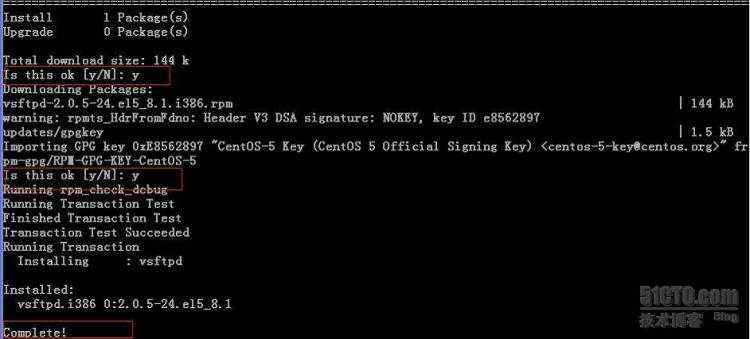
安装完成
重启vsftpd服务

注:如果出现以下情况以及解决手段:
重启失败:

查看端口使用情况

发现本来要提供给ftp进程使用的21端口已被2877进程使用
(因为一个端口同一时间内只能运行一个程序)

用kill命令将2877进程杀掉,在重启vsftpd服务,显示OK!

再次查看是否安装ftp服务,已安装!

二、 测试:
1、匿名登录测试
本教程以以下环境为例:本地window系统计算机作为客户端
要求该计算机和运行wdos的ftp服务器能ping通。

查看主配置文件/etc/vsftpd/vsftpd.conf,确保以下语句有效(即语句前不加#号)


打开dos窗口,连接ftp服务器
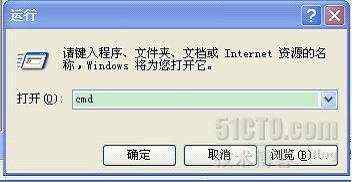
登录时可以使用用户名ftp/anonymous,密码为空(即直接回车)

2、向ftp服务器上传和下载文档测试
先在我的Windows计算机C盘创建一个文档

显示不能上传文档!原因:是因为没有指定上传的目录

解决的方法有:创建属于ftp服务器用户的目录或者root用户目录
(这里以创建属于ftp服务器用户的目录为例子)
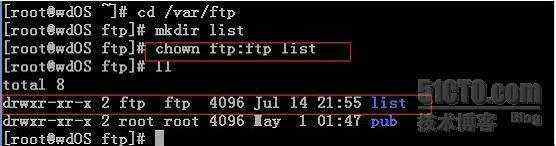
再次上传测试显示没有权限,拒绝访问。原因: 没配置匿名用户的上传文件权限
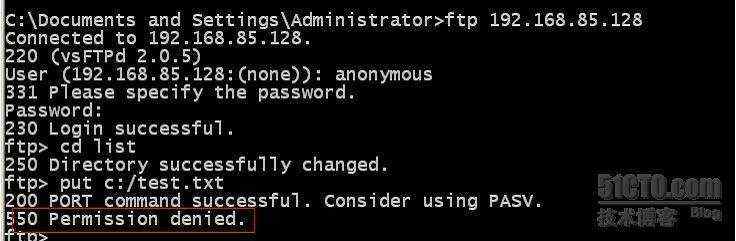
解决方法:配置匿名用户的上传文件权限

重启vsftpd服务

再次上传文档显示
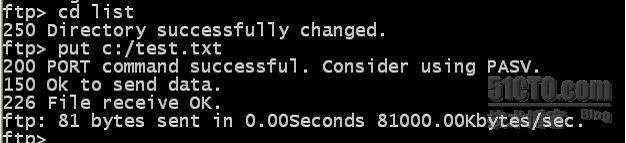
查看list目录下的文件,成功存在test.txt

下载文档:显示打开失败
原因:文档的权限不允许


解决方法:修改文件的权限。
r=4,w=2,x=1 ;
若要rwx属性则4+2+1=7;
若要rw-属性则4+2=6;
若要r-x属性则4+1=7。
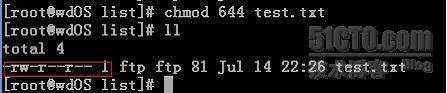
再次下载文件:

(注:默认情况下,下载到Windows C盘位置。可以查看到。)
3、本地用户的创建和配置测试
创建本地用户userA和密码123456

配置vsftpd.conf主配置文件,并根据需要做相应的修改
 :禁止匿名用户登录
:禁止匿名用户登录  :允许本地用户登录
:允许本地用户登录 
设置本地用户的根目录/var/www/html,注意这里只需写/html,不然登录时会出现路径找不到等问题
 :激活chroot功能
:激活chroot功能 设置用户的列表文件
设置用户的列表文件
重启服务

建立/etc/vsftpd/chroot_list文件,并添加userA用户。

Cat命令查看。userA本地用户已存在!

创建本地用户的根目录并修改其权限:

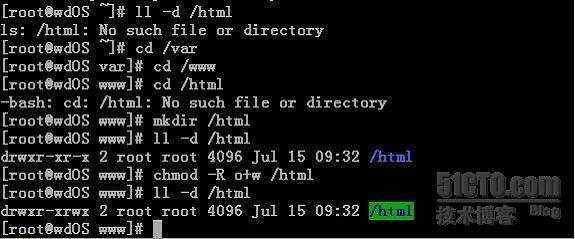
Windows端dos下测试结果
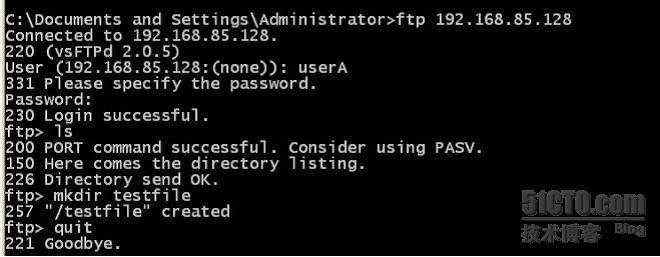
/html目录下已存在testfile文件

有问题可到www.wdlinux.cn讨论。


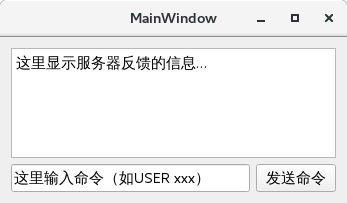
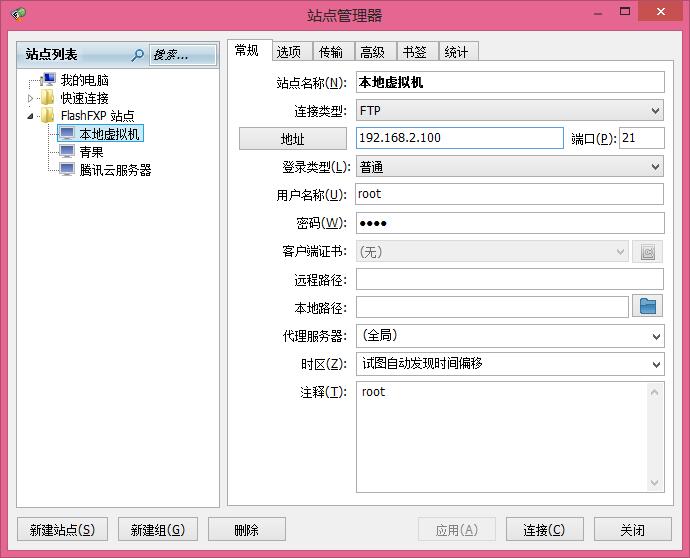
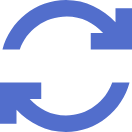


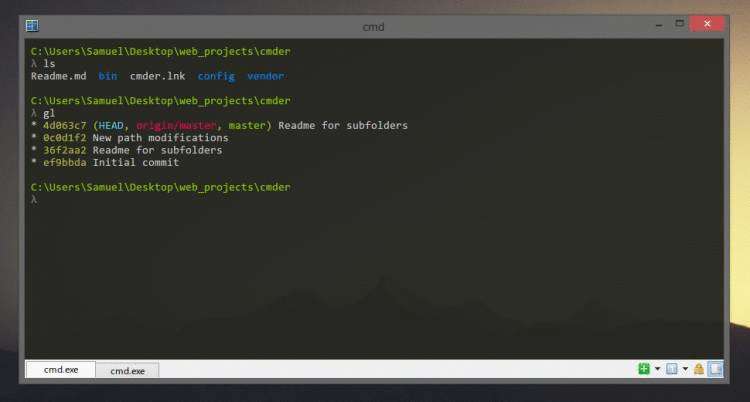
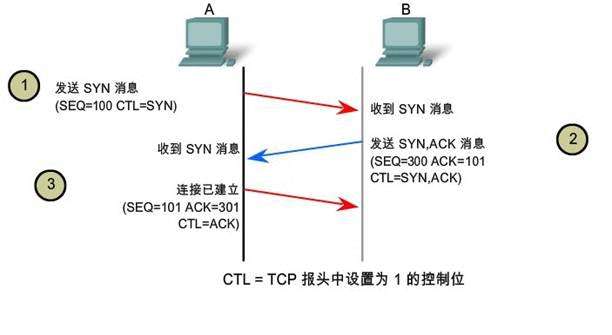
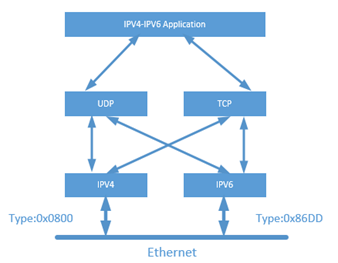

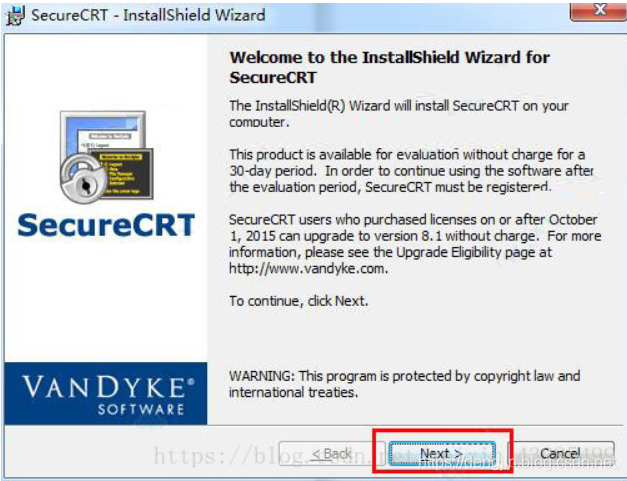




 京公网安备 11010802041100号
京公网安备 11010802041100号